Bạn tải tập tin PDF trên mạng về mà không rõ file này có chứa virus hay không? Vậy phải làm sao để đảm bảo an toàn cho hệ thống máy tính của mình khi có rất nhiều mối đe dọa cứ "rình rập" tấn công chúng ta từng giây từng phút đây?
Bạn không thể ngờ rằng Adobe Reader không những cho phép bạn đọc mọi loại file PDF mà còn có chế độ tự động cảnh báo file PDF không an toàn. Mời bạn tham khảo cách bật tính năng này để kịp thời có biện pháp bảo vệ hệ thống của mình:
Tải Adobe Reader miễn phí tại đây
Bước 1: Mở Adobe Reader lên, trên thanh công cụ chọn Edit/Preferneces (hoặc nhấn tổ hợp phím Ctrl+K).
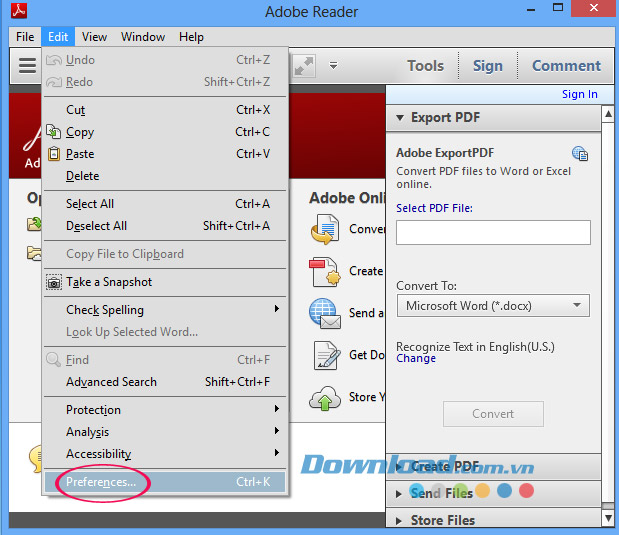
Bước 2: Cửa sổ Preferences xuất hiện, nhấn vào tùy chọn Security (Enhanced) khung bên trái màn hình.
Sau đó nhìn sang khung bên phải trong mục Protected View có 3 tùy chọn:
- Off: Tắt chức năng bảo vệ khi xem các file PDF.
- Files from potentially unsafe locations: Cho phép xem các file PDF trong chế độ bảo vệ và hiển thị cảnh báo các file không đáng tin cậy.
- All Files: Bật chức năng bảo vệ khi xem cho tất cả các file PDF.
Bạn có thể chọn chế độ Files from potentially unsafe locations hoặc All Files. Rồi tích vào ô Enable Enhanced Security.
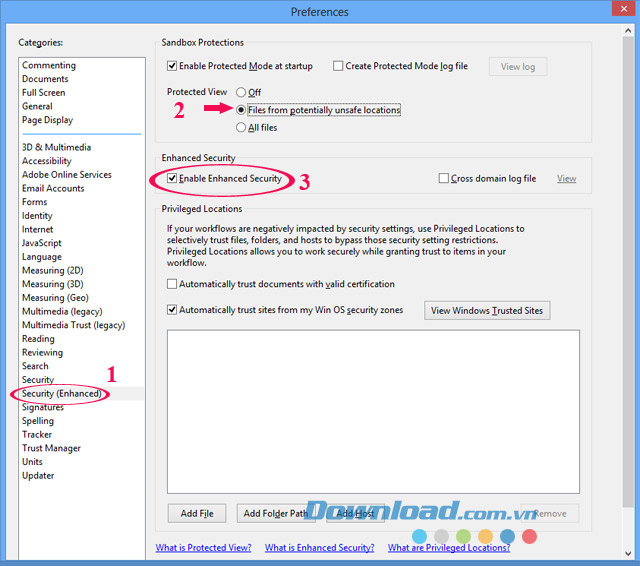
Vậy là bạn đã bật chế độ cảnh báo file PDF không an toàn thành công, góp phần bảo vệ hệ thống của mình trước những mối đe dọa.
Chúc các bạn thành công!
